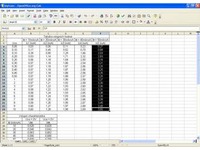OpenOffice 3 - Calc
26. 10. 2005 07:00 Rubrika: Ostatní Autor: Jiří Pomazal
Další velmi využívanou částí kancelářských balíků je tabulkový procesor. V OpenOffice (OO) nese název Calc a analogicky jej lze srovnat např. s MS Excelem. V následujícím dílu našeho seriálu se s tímto nástrojem blíže seznámíme a povíme si o jeho silných i slabších stránkách.
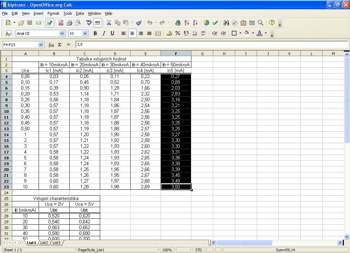
Základní popis a ovládací prvky
Člověk zběhlý v používání Excelu se bude cítit po spuštění programu jako doma. I zde je základní jednotkou pro práci s daty buňka. Každá z těchto buněk má také přiřazené své jedinečné souřadnice (známé taktéž z Excelu) například A1, B2 a tak dále. Každá z buněk může mít svůj vlastní datový typ, formátování či vloženou funkci. Díky tomu lze provádět s vloženými daty téměř jakékoli operace. Samozřejmě data zapsaná v buňkách lze libovolně graficky upravovat. Ať už se jedná o formátování textu, změnu barev, pozadí, vkládání obrázků, natáčení textu atd. Vždy je tedy možné dosáhnout takového vizuálního vzhledu, jaký požadujete.
Co se týče funkčnosti, stěžejní je definice datového typu. Datovým typem může být číslo, procento, měna, datum, vědecký zápis nebo prostý text. Calc dokáže rozpoznat datový typ záznamu, který se snažíte zapsat do buňky a automaticky jej nastaví. U výpočetního programu jsou ale nejdůležitější pro práci s daty vzorce. Calc nabízí širokou škálu připravených funkcí, ze které si vybere i pokročilý uživatel. Pro vkládání připravených vzorců jsou k dispozici propracovaní průvodci. Tímto je velmi usnadněna práce a přehlednost, zároveň lze předejít chybám, které průvodce dokáže odhalit.
Za zpracováním dat nijak nepokulhává ani jejich prezentace, tj. vytváření grafů, popisků a dalších věcí. Znovu je zde k dispozici přehledný průvodce, který navrhne nejvhodnější typ grafu, datové osy a umístění popisků. Samo sebou nic není po ukončení průvodce definitivní a vše lze manuálně upravit pomocí kontextových nabídek a dalších nástrojů.
Rozložení tlačítek a nástrojových lišt, stejně tak jako hlavního menu je ve všech aplikacích OO podobné, jen s menšími odlišnostmi (zde například rozbalovací menu data), jako v MS Office.
Povedené funkce
Jak již bylo předesláno, každá buňka obsahuje určitá data závisející na jejím datovém typu. Seskupení těchto buněk tak lze vlastně považovat za databázovou tabulku a tak s ní i pracovat. V programu Calc není problém vytvořené tabulky propojit například s databází Mysql a získávat z ní data. Podobnou věc si s Excelem dovolit nemůžete, alespoň jsem to zatím nikde neviděl. Jistě, Excel dokáže spolupracovat s MS Accessem, ovšem jím vytvořené databáze se dají použít jen pro malé podniky, a to už vůbec nemluvím o internetových aplikacích.
Méně povedené funkce
Nevím čím to je, ale při používání Calc se nedostatky hledají opravdu těžko. Že by byl tak dokonalý? :) Ne určité chyby se samozřejmě najdou. Určitě si při brouzdání internetem tu a tam chcete stáhnout nějaký ten ceník nebo tabulku výrobků, o které máte zájem. Tyto bývají většinou vytvořené v některé z verzí MS Excelu. Kompatibilitě a formátům se budu podrobněji věnovat v následující rubrice, ale přišlo mi, že tento nedostatek si zaslouží více prostoru. Tedy při otevírání sešitu, který obsahuje makra, občas dochází k problémům. Někdy jsou dokonce úplně nefunkční a nelze tedy například vyplnit a poslat objednávkový formulář. Jednou se mi dokonce stalo, že import sešitu ve formátu XLS (Excel), obsahující makra, způsobil pád celé aplikace Calc.
Podporované formáty a kompatibilita
Aplikaci nedělá žádný problém import sešitů .xls. V 99% případů je obsah zobrazen zcela věrně. Občas může dojít ke zobrazení mírně odlišného grafu či spojnice. Calc se vždy snaží použít pokud možno nejpodobnější typ grafů, pokud zrovna typ použitý při tvorbě neobsahuje. Hodnotově pochopitelně zůstávají data shodná. Stejně je to i v případě funkcí. Calc obsahuje většinu (možná i více) funkcí, jež používá MS Excel.
Výchozím formátem pro ukládání hotových tabulek je OpenDocument Spreadsheet (.ods). Ukládat lze také i do staršího formátu .sxc. I zde je myšleno na kompatibilitu s MS, a tak si lze vybrat z několika verzí formátu .xls, a to od verze 95 až po 2003 včetně formátu kapesního Excelu (.pxl); stejně jako u Write lze i zde nativní MS Office formát nastavit jako výchozí – pokud si chcete Calc maximálně připodobnit s MS Excelem. Při ukládání je na výběr ještě několik dalších méně používaných formátů, pro účely našeho seriálu je ovšem zbytečné se jimi zabývat.
Shrnuto
Calc je plnohodnotný tabulkový procesor, který může dnes směle konkurovat jakékoli jiné placené kancelářské aplikaci se stejným zaměřením. Nabízí úplnou škálu funkcí, které uspokojí i pokročilé a náročné uživatele. S přehledem si poradí i s otevíráním a úpravami sešitů vytvořených v MS Excelu. Drobné problémy se mohou vyskytnout, pokud importovaný sešit obsahuje makra. Velkou výhodou je snadné propojení datových sešitů s dalšími databázovými stroji jako je například Mysql.